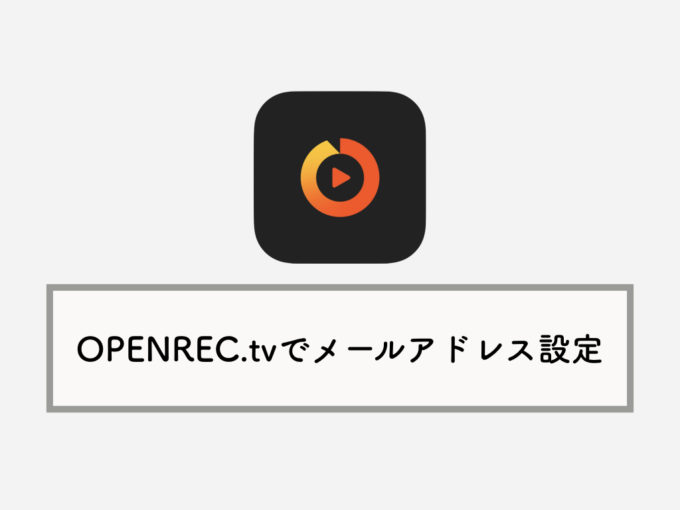
ゲームの生配信といえば、一昔前まではニコニコ生放送を利用していたユーザーが多かったように思います。
ですが、最近はYouTubeのライブ機能を利用したり、OPENREC(オープンレック)を利用する配信者が多いことから、必然的にそちらを多く利用するようになった、という方が多いのではないでしょうか。
 フクロウ博士
フクロウ博士
このページでは、オープンレックでメールアドレスを設定する際の手順を解説していきたいと思います。
オープンレックでメールアドレスを設定する
オープンレックには、ニコニコ動画のようにプレミアム会員(有料)制度があります。プレミアム会員は月額540円から(アプリ版は720円)となります。
ただ、実際にお金を支払う前に1週間の無料体験ができるようです。
無料なら試してみよう、と僕も加入しようとしたのですが、オープンレックのプレミアム会員(お試し含)になるにはメールアドレスの設定が必要みたい。
というわけで、メールアドレスを設定していない人は、一度設定しておく必要があります。
プレミアム会員についてはこちらの記事をどうぞ。

ここでは利用者が多いアプリ版でのやり方を説明します。まずは画面右上の人型アイコン→設定をタップ。
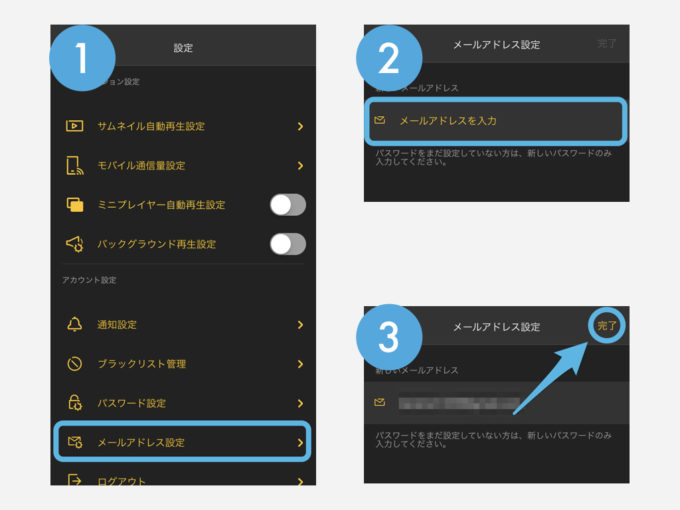
設定画面の下の方にメールアドレス設定という項目があるのでタップします。ここにメールアドレスを入力して、右上の完了をタップ。
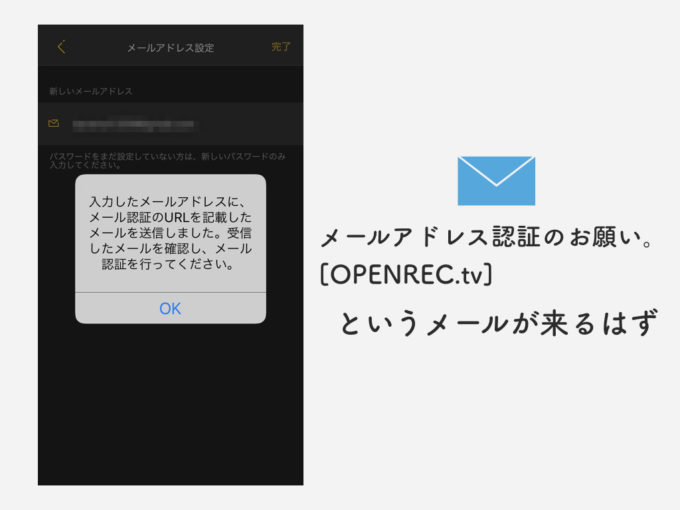
すると、上の画像のようなメッセージが表示されます。
その後すぐに入力したメールアドレス宛に「メールアドレス認証のお願い。[OPENREC.tv]」というタイトルのメールが届くかと思います。
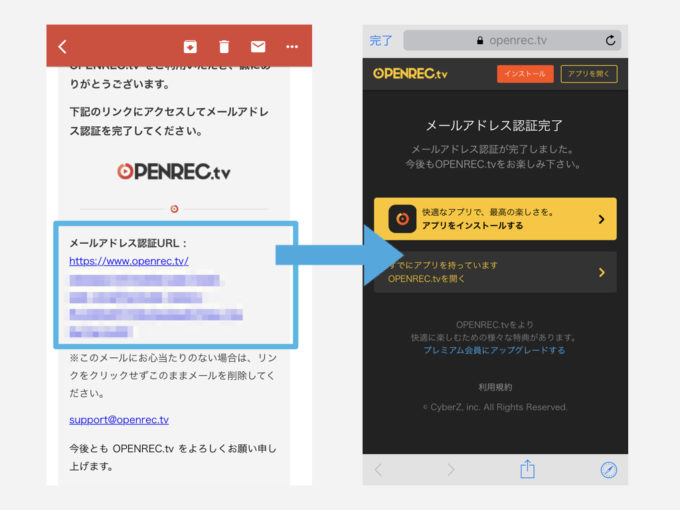
届いたメールの真ん中のあたりに「メールアドレス認証URL」が表示されていると思います。https://www.openrec.tv/から始まる長いやつです。
URLをクリックすると、画像(右)のような画面に移動します。メールアドレス認証完了、と表示されていれば問題ありません。
以上、オープンレックでメールアドレスを設定する方法でした。


